Videocommunicatie met Google Hangouts
Lees de nieuwe handleiding over Google Meet.
Google Meet is een platform voor het versturen van berichten en het houden van telefoon- en videogesprekken. In dit artikel wordt beschreven hoe Meet voor videocommunicatie gebruikt kan worden. De RUG heeft een Google apps for Education licentie afgesloten, waardoor sessies maximaal 24 uur kunnen duren (in de gratis versie is de maximale duur van een sessie beperkt tot 60 minuten).
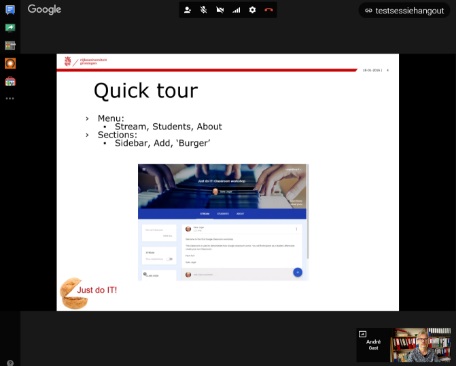
Hoe werkt het?
Om een Meet sessie te kunnen starten logt u in met uw RUG e-mailadres. Voor mobiele apparaten is een Meet-app beschikbaar.
Er zijn verschillende mogelijkheden om een Meet te starten. We noemen er drie:
1. Via meet.google.com. Mogelijk moet u eerst inloggen (met uw e-mailadres en RUGnummer). Na het inloggen ziet u op het scherm drie opties. Kies voor “Video Call”.
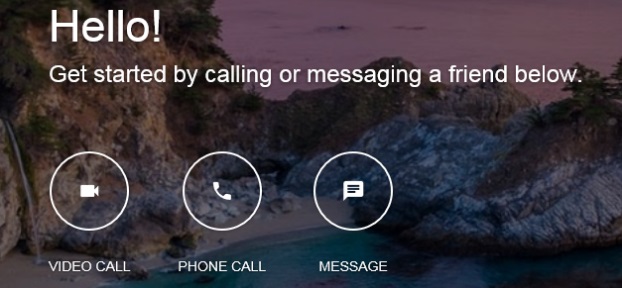
Hierna kunt u een Meet starten door op het “+”-teken te klikken. Geef de Meet sessie een naam. Wanneer u de muiscursor naar de bovenkant van het browservenster beweegt verschijnt een menubalk. Hier kunt u o.a. de microfoon en camera in- en uitschakelen, personen uitnodigen en instellingen wijzigen.
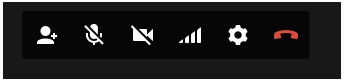
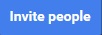
Personen kunt u ook uitnodigen via 'Invite people'
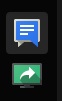
U nodigt personen uit door hun e-mailadres in te voeren. Dat kunnen personen binnen en buiten de RUG zijn - bij het invoeren zoekt Meet in de adressenlijst van de RUG. U kunt expliciet aangeven of u personen van buiten de RUG wilt uitnodigen - doet u dat niet, maar voert u toch e-mailadressen van buiten de RUG in, dan krijgt u een waarschuwing van Meet. U kunt de uitnodiging dan alsnog versturen.
U kunt diverse extensies aan de Meet-omgeving toevoegen. Standaard zijn aanwezig “Chat” (tekstinvoer) en “Screenshare” (schermdelen).
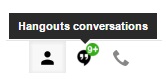
2. Via Gmail. Open Gmail - onderaan het scherm ziet u een Meet-icoon.
Klik op dit icoon en daarna boven aan de Meet-lijst op “Zoeken” . Typ een naam of e-mailadres. Klik op de naam van de gezochte persoon en daar op “start a video call” . Meet start en de uitgenodigde deelnemer ontvangt een bericht.
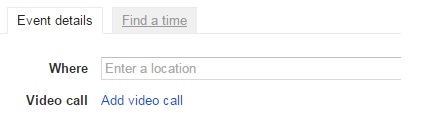
3. Via Google Calendar
Aan iedere afspraak die u maakt in Google Calendar kunt u een Meet-bijeenkomst koppelen. Klik op “Add video call”.
Personen die u voor de bijeenkomst uitnodigt krijgen een e-mail met een link om de Meet te starten.
Wat kun je ermee in het onderwijs?
Videocommunicatie kent veel toepassingen in het onderwijs. U kunt gastdocenten een college op afstand laten geven, of zelf een college verzorgen voor studenten op een andere locatie. Ook kunt u studenten via Meet een opdracht laten uitvoeren, of een student op stage in het buitenland spreken.
Links:
Hangouts Help door Google - raadpleeg deze online hulp wanneer u uitgebreidere instructies wilt.
“How to Use Google Hangouts”, YouTube-film door TeachersTech (14 minuten). Een weliswaar lange, maar ook volledige video over de belangrijkste mogelijkheden van Hangout.
| Laatst gewijzigd: | 16 augustus 2023 11:29 |
